Napraw błąd 0x8007370a Windows Update
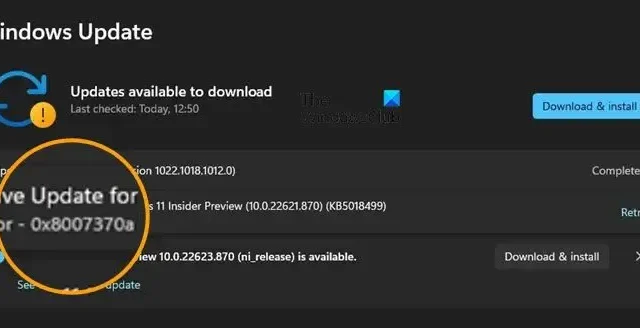
Niektórzy użytkownicy systemu Windows podczas próby zainstalowania najnowszych aktualizacji systemu operacyjnego widzą błąd 0x8007370a . Komunikat o błędzie pojawia się podczas instalowania aktualizacji zbiorczych systemu Windows. W tym poście omówimy ten błąd i zobaczymy, co możesz zrobić, aby rozwiązać problem.
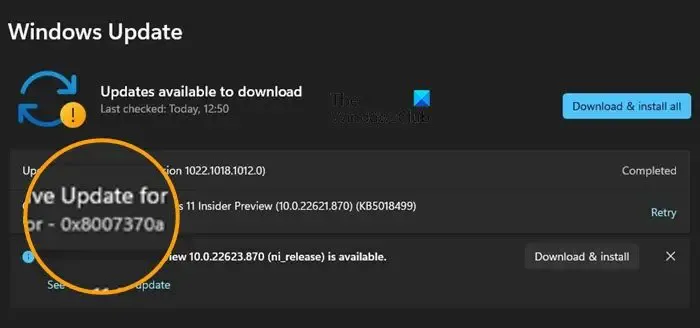
Jaki jest kod błędu 8007370a?
Kod błędu Windows Update 0x8007370A, ERROR_SXS_INVALID_IDENTITY_ATTRIBUTE_VALUE oznacza, że wartość atrybutu w tożsamości nie mieści się w prawidłowym zakresie. W takim przypadku konieczne będzie zresetowanie lub naprawienie składników usługi Windows Update.
Rozwiąż błąd 0x8007370a Windows Update
Jeśli pojawi się błąd 0x8007370a Windows Update, postępuj zgodnie z poniższymi rozwiązaniami, aby rozwiązać problem.
- Uruchom narzędzie do rozwiązywania problemów z Windows Update
- Usuń pamięć podręczną Windows Update
- Zresetuj składniki Windows Update
- Napraw usługę Windows Update za pomocą narzędzia DISM
Porozmawiajmy o nich szczegółowo.
1] Uruchom narzędzie do rozwiązywania problemów z Windows Update
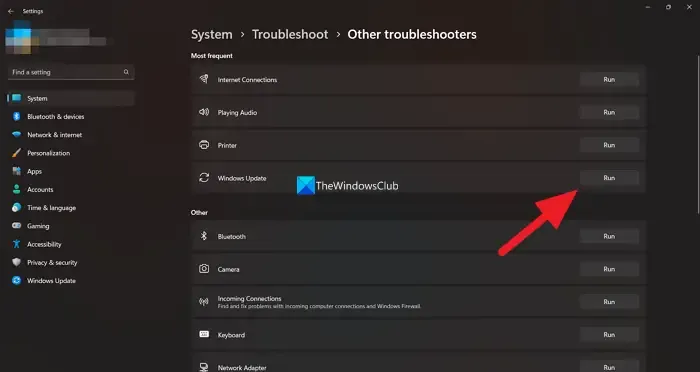
Aby ukończyć zadanie, postępuj zgodnie z instrukcjami wyświetlanymi na ekranie.
2] Usuń pamięć podręczną Windows Update
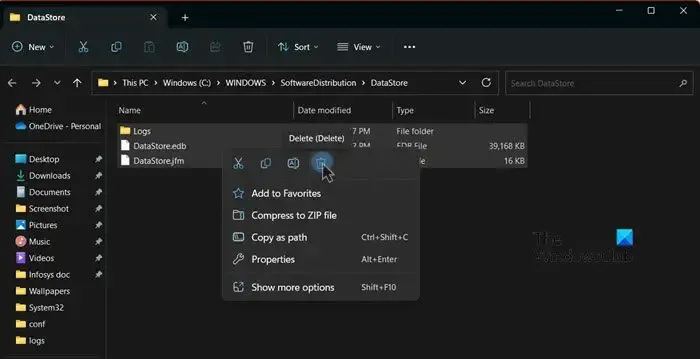
Błąd może wystąpić, jeśli pamięć podręczna usługi Windows Update jest uszkodzona. Pamięci podręczne są przechowywane lokalnie na komputerze w folderze SoftwareDistribution . Wyczyszczenie pamięci podręcznej nie będzie miało żadnego wpływu na komputer. Aby usunąć pamięć podręczną Windows Update, wykonaj kroki wymienione poniżej.
Otwórz Wiersz Poleceń (Administrator), wpisz jeden po drugim następujące polecenie i naciśnij Enter:
net stop wuauserv net stop bits
Spowoduje to zatrzymanie usługi Windows Update i usługi inteligentnego transferu w tle.
Teraz przejdź do folderu C:\Windows\SoftwareDistribution i usuń wszystkie znajdujące się w nim pliki i foldery. Możesz nacisnąć Ctrl + A, aby zaznaczyć wszystko, a następnie kliknąć Usuń.
net start wuauserv net start bits
Teraz folder ten został opróżniony i zostanie ponownie zapełniony.
3] Zresetuj składniki Windows Update
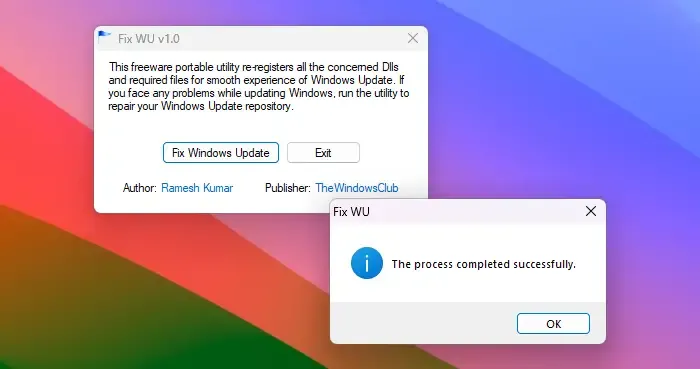
4] Napraw usługę Windows Update za pomocą narzędzia DISM
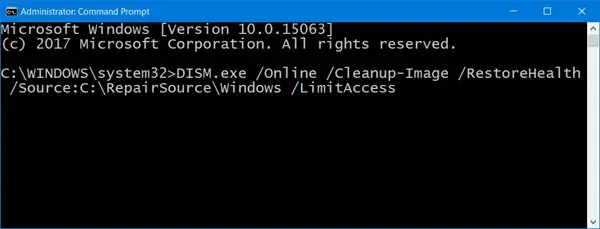
Będziesz musiał uruchomić narzędzie DIRM, aby naprawić magazyn komponentów. Jeśli jednak Twój klient Windows Update jest już uszkodzony, zostaniesz poproszony o użycie działającej instalacji systemu Windows jako źródła naprawy lub użycie folderu obok siebie systemu Windows z udziału sieciowego jako źródła plików.
Zamiast tego będziesz musiał uruchomić następujące polecenie:
DISM.exe /Online /Cleanup-Image /RestoreHealth /Source:C:\RepairSource\Windows /LimitAccess
Tutaj musisz zastąpić symbol zastępczy C:\RepairSource\Windows lokalizacją źródła naprawy.
Po zakończeniu procesu DISM utworzy plik dziennika w %windir%/Logs/CBS/CBS.log i zapisze wszelkie problemy wykryte lub naprawione przez narzędzie.
Zamknij wiersz poleceń, a następnie ponownie uruchom usługę Windows Update i sprawdź, czy pomogło.
Mamy nadzieję, że wykona to zadanie za Ciebie.
Dlaczego usługa Windows Update nie instaluje pliku 0x80073701?
Błąd Windows Update 0x80073701 , ERROR_SXS_ASSEMBLY_MISSING oznacza, że brakuje niektórych plików systemowych , co spowodowało niepowodzenie instalacji aktualizacji. Będziesz musiał uruchomić zadanie StartComponentCleanup przy użyciu narzędzia DISM.



Dodaj komentarz